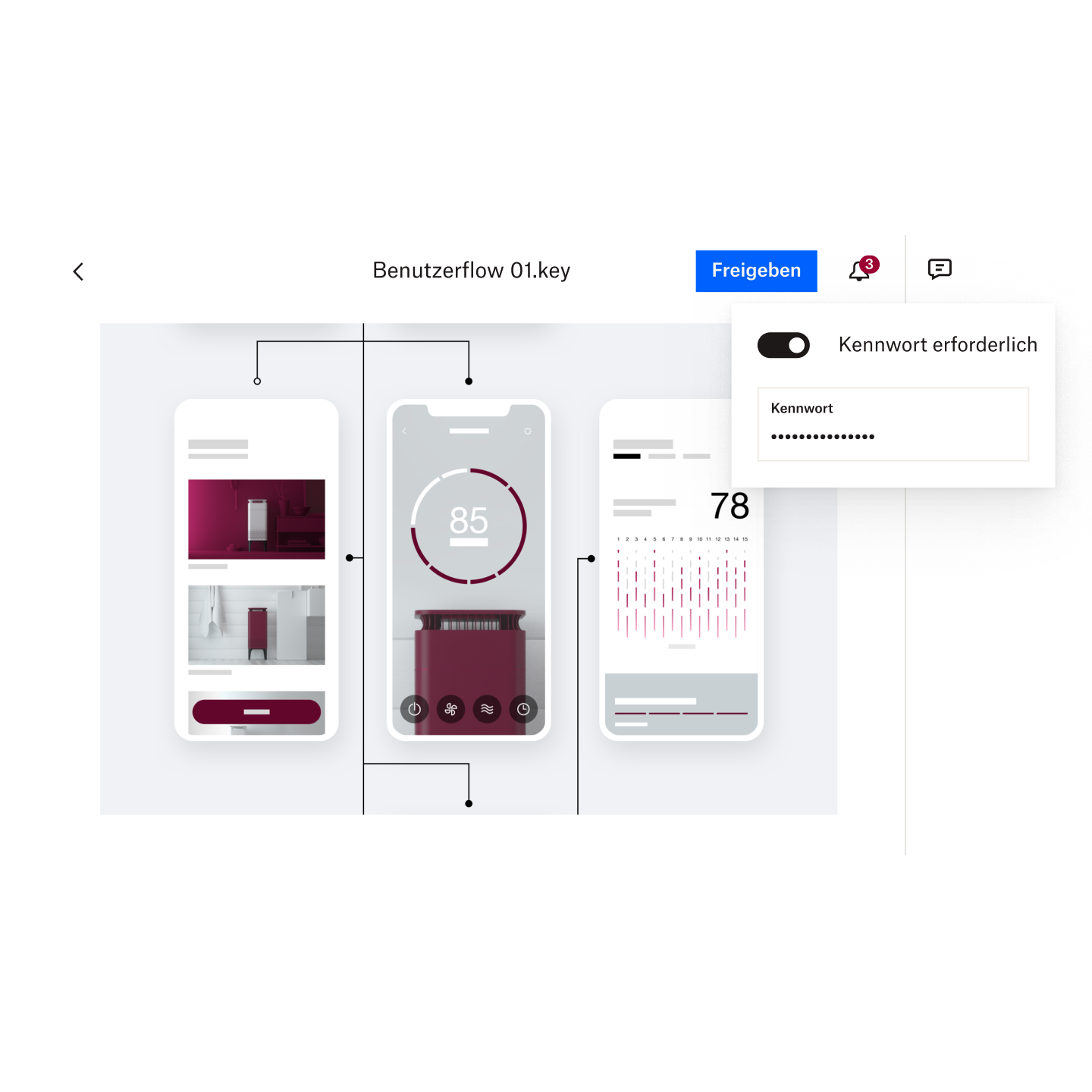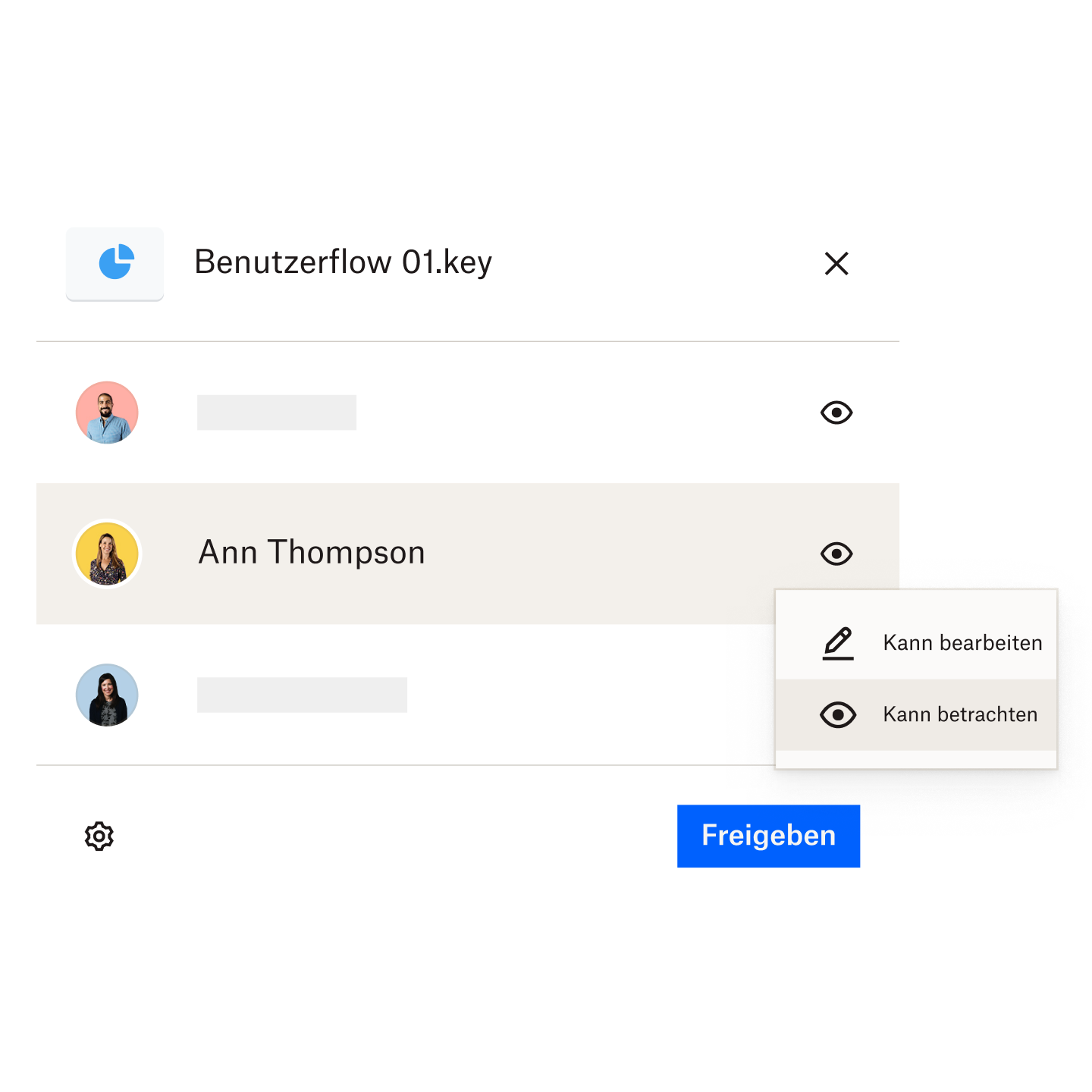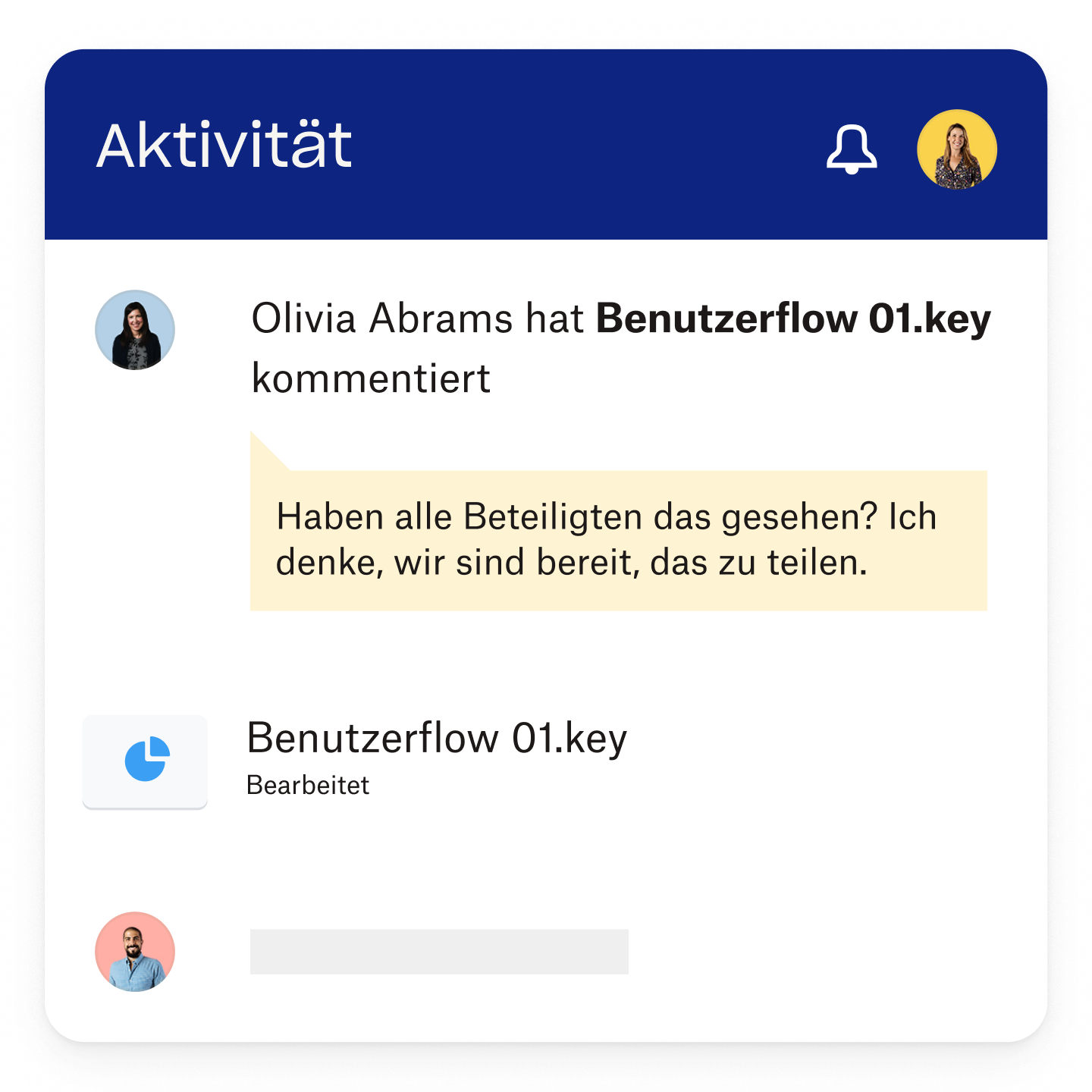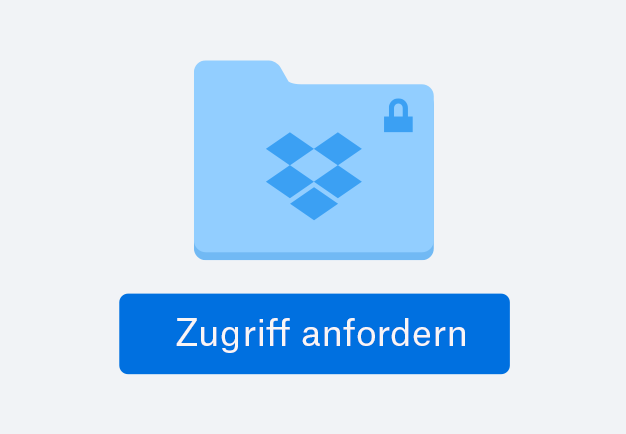Dateiberechtigungen gezielt verwalten
Schluss mit dem Erstellen separater Kopien, die zum Teilen bestimmt sind! Durch die detaillierten Dateiberechtigungen von Dropbox bestimmen Sie, wer mit welchen Zugriffsberechtigungen auf Ordner und Dateien zugreifen kann.
Mit Dropbox können Sie zum Beispiel Gruppenberechtigungen festlegen – so können Sie ein bestimmtes Bild mit Ihrem Team teilen, ohne ihm eine Lese- oder Bearbeitungsberechtigung für den umfassenden Ordner oder den darin enthaltenen privaten Ordner zu geben.